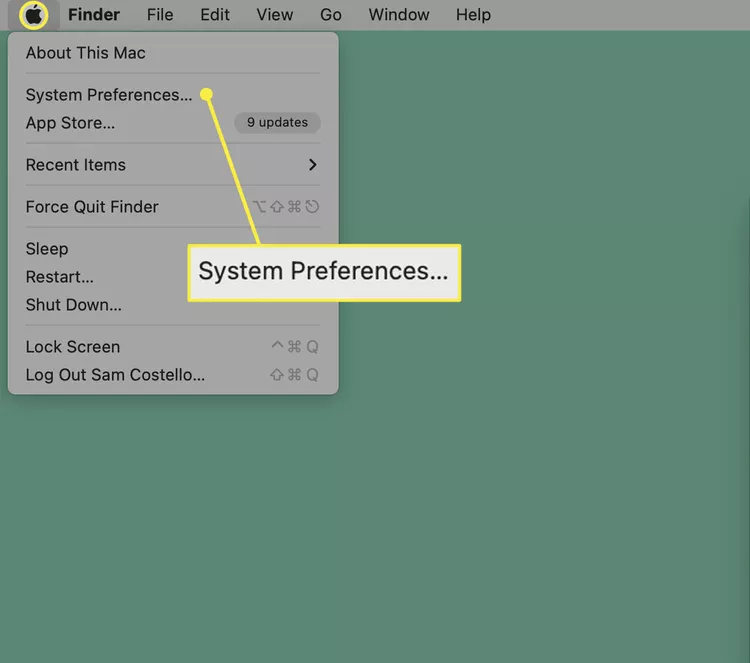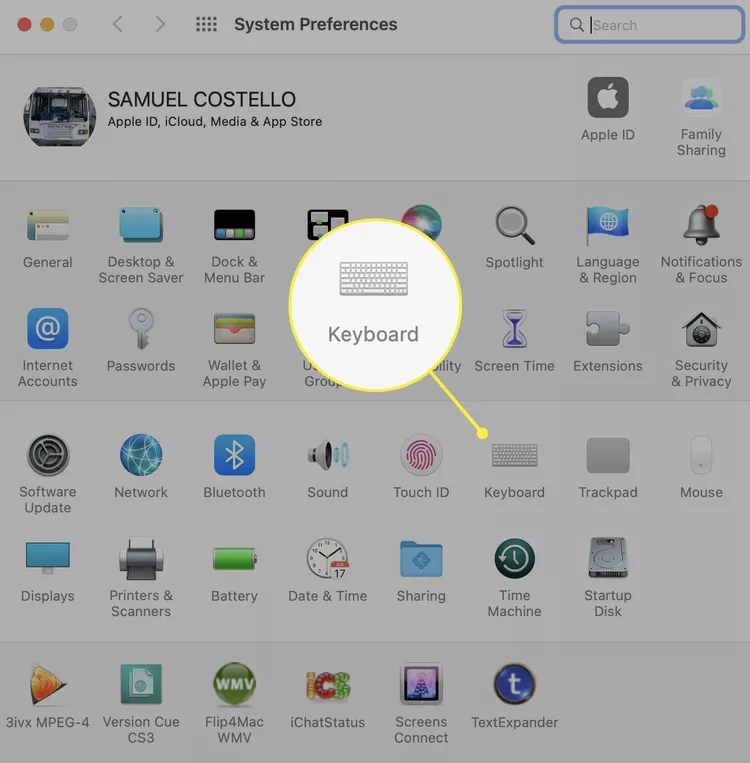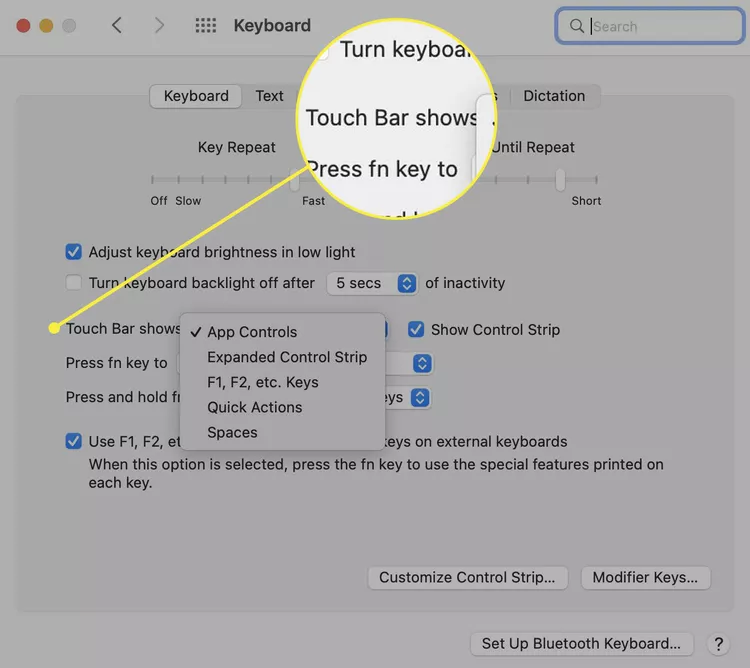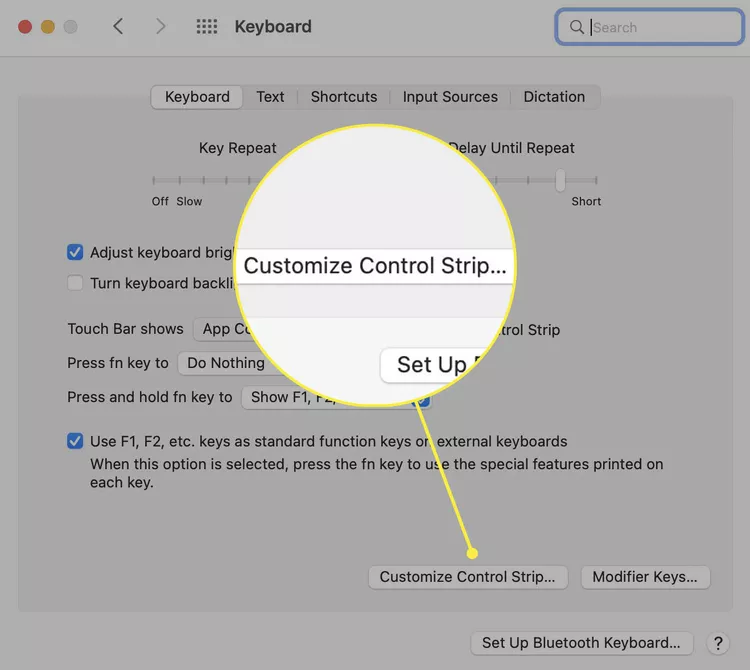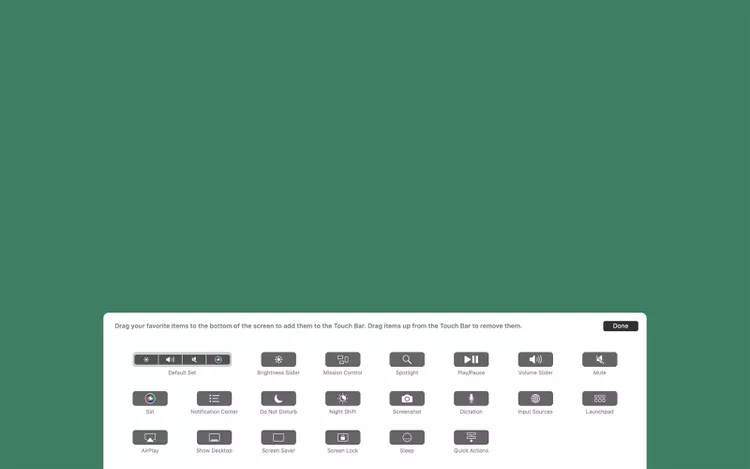മാക്ബുക്ക് ടച്ച് ബാർ എങ്ങനെ ഇഷ്ടാനുസൃതമാക്കാം.
മാക്ബുക്ക് ടച്ച് ബാറും കൺട്രോൾ സ്ട്രിപ്പും എങ്ങനെ ഇഷ്ടാനുസൃതമാക്കാമെന്നും അനുയോജ്യമായ മൂന്നാം കക്ഷി ആപ്പുകളിൽ ഈ മാറ്റങ്ങൾ എങ്ങനെ വരുത്താമെന്നും ഈ ലേഖനം വിശദീകരിക്കുന്നു.
എന്റെ ആപ്പിൾ ടച്ച് ബാർ എങ്ങനെ ഇഷ്ടാനുസൃതമാക്കാം?
മാക്ബുക്ക് ടച്ച് ബാറിന് രണ്ട് മേഖലകളുണ്ട്: സാന്ദർഭികമോ ആപ്പ് അടിസ്ഥാനമാക്കിയുള്ളതോ ആയ നിയന്ത്രണങ്ങൾ ഇടതുവശത്തും കൺട്രോൾ സ്ട്രിപ്പ് വലതുവശത്തും. കൺട്രോൾ സ്ട്രിപ്പ് സമാന ഐക്കണുകൾ പ്രദർശിപ്പിക്കുന്നു - സ്ക്രീൻ തെളിച്ചം, വോളിയം, കൂടാതെ സിരി , മുതലായവ — നിങ്ങൾ ഏത് ആപ്പിൽ ആണെങ്കിലും, നിങ്ങളുടെ പ്രവർത്തനത്തെ അടിസ്ഥാനമാക്കി ഇടതുവശത്തുള്ള ഏരിയ മാറുമ്പോൾ.
ടച്ച് ബാറിൽ ഡിഫോൾട്ടായി എന്താണുള്ളത്, നിങ്ങൾ ഉപയോഗിക്കുന്ന ആപ്പിനെ അടിസ്ഥാനമാക്കി അത് മാറുന്നുണ്ടോ എന്നതിലും മറ്റും macOS നിങ്ങൾക്ക് നിയന്ത്രണം നൽകുന്നു. ടച്ച് ബാറിന്റെ പൊതുവായ രൂപവും പ്രവർത്തനവും ഇഷ്ടാനുസൃതമാക്കാൻ, ഈ ഘട്ടങ്ങൾ പാലിക്കുക:
-
ആപ്പിൾ മെനുവിൽ ക്ലിക്ക് ചെയ്യുക.
-
ക്ലിക്കുചെയ്യുക സിസ്റ്റം മുൻഗണനകൾ .
-
ക്ലിക്കുചെയ്യുക കീബോർഡ് .
-
ടാബിൽ കീബോർഡ് , അടുത്തുള്ള ഡ്രോപ്പ്-ഡൗൺ മെനുവിൽ ക്ലിക്ക് ചെയ്യുക ടച്ച് ബാർ ഡീലുകൾ .
-
ഈ ഡ്രോപ്പ്ഡൗൺ മെനുവിൽ, നിങ്ങൾക്ക് ടച്ച് ബാറിന്റെ ലേഔട്ടും പ്രവർത്തനവും തിരഞ്ഞെടുക്കാം. ഓപ്ഷനുകൾ ഇവയാണ്:
- ആപ്ലിക്കേഷൻ നിയന്ത്രണങ്ങൾ: ലഭ്യമാകുമ്പോൾ ടച്ച് ബാറിൽ ആപ്ലിക്കേഷൻ-നിർദ്ദിഷ്ട കുറുക്കുവഴികൾ കാണിക്കാൻ ഇത് തിരഞ്ഞെടുക്കുക.
- വികസിപ്പിച്ച നിയന്ത്രണ സ്ട്രിപ്പ്: ഇത് എല്ലായ്പ്പോഴും കൺട്രോൾ സ്ട്രിപ്പ് വികസിപ്പിക്കുകയും ആപ്ലിക്കേഷന്റെ നിയന്ത്രണങ്ങൾ കാണിക്കുകയും ചെയ്യുന്നില്ല.
- F1, F2, മുതലായവ കീകൾ: അക്കങ്ങൾക്ക് മുകളിലുള്ള ഫംഗ്ഷൻ കീകൾ ഉള്ള ഒരു പരമ്പരാഗത കീബോർഡ് പോലെ നിങ്ങളുടെ ടച്ച് ബാർ പ്രവർത്തിക്കണോ? ഇത് തിരഞ്ഞെടുക്കുക.
- ദ്രുത പ്രവർത്തനങ്ങൾ: നിങ്ങൾ സജ്ജമാക്കുകയാണെങ്കിൽ ദ്രുത പ്രവർത്തനങ്ങൾ ഉപയോഗിച്ച് നിങ്ങളുടെ ഓട്ടോമേഷൻ ഈ ഓപ്ഷൻ അവയിലേക്കുള്ള ആക്സസ് വേഗത്തിലാക്കുന്നു.
- ഡിസ്പ്ലേ സ്പെയ്സുകൾ: ഈ ഓപ്ഷൻ ഉപയോഗിച്ച് നിങ്ങളുടെ എല്ലാ സ്പെയ്സുകൾക്കും ഇടയിൽ മാറാൻ ഒറ്റ-ടച്ച് ആക്സസ് നേടുക.
നിങ്ങൾ ക്ലിക്ക് ചെയ്യുന്ന ഓപ്ഷൻ ബാധകമാകും. സിസ്റ്റം മുൻഗണനകൾ വിൻഡോ അടയ്ക്കുക.
കൺട്രോൾ സ്ട്രിപ്പ് മറയ്ക്കാൻ ആഗ്രഹിക്കുന്നുണ്ടോ? അടുത്തുള്ള ബോക്സ് അൺചെക്ക് ചെയ്യുക നിയന്ത്രണ ബാർ കാണിക്കുക .
എന്റെ ആപ്പിൾ ടച്ച് ബാർ എങ്ങനെ ഇഷ്ടാനുസൃതമാക്കാം?
കൺട്രോൾ സ്ട്രിപ്പ് ടച്ച് ബാറിന്റെ ഭാഗമാണ്, അതിൽ ടച്ച് ബാറിന്റെ വലതുവശത്തുള്ള ഐക്കണുകൾ അടങ്ങിയിരിക്കുന്നു. നിങ്ങൾ ആഗ്രഹിക്കുന്ന രീതിയിൽ പ്രവർത്തിക്കാൻ നിങ്ങൾക്ക് ഇത് ഇഷ്ടാനുസൃതമാക്കാനും കഴിയും. എന്താണ് ചെയ്യേണ്ടതെന്ന് ഇതാ:
-
Apple മെനു> എന്നതിലേക്ക് പോകുക സിസ്റ്റം മുൻഗണനകൾ > കീബോർഡ് > കീബോർഡ് .
-
ക്ലിക്കുചെയ്യുക നിയന്ത്രണ ബാർ ഇഷ്ടാനുസൃതമാക്കുക .
-
ഒരു കൂട്ടം ടച്ച് ബാർ ഐക്കണുകൾ നിങ്ങളുടെ സ്ക്രീനിൽ ദൃശ്യമാകും. പ്രധാന ഡിസ്പ്ലേകളിലെ ഐക്കണുകളുടെ കൂട്ടത്തിൽ നിന്ന് താഴേക്ക് ടച്ച് ബാറിലേക്ക് നിങ്ങൾക്ക് പുതിയ ഐക്കണുകൾ വലിച്ചിടാം (നിങ്ങളുടെ മൗസ് ടച്ച് ബാറിലേക്ക് നീക്കാൻ ശ്രമിക്കുക, നിങ്ങളുടെ ചലനങ്ങൾ അവിടെ പ്രതിഫലിക്കുന്നത് നിങ്ങൾ കാണും). നിങ്ങളുടേത് പോലെ ഐക്കണുകൾ ഇളകും iPhone-ൽ ആപ്പുകൾ പുനഃക്രമീകരിക്കുക അല്ലെങ്കിൽ ഐപാഡ്.
എന്നതിലേക്ക് പോയി നിങ്ങൾക്ക് ഫൈൻഡറിൽ നിന്ന് ഈ ഘട്ടത്തിലേക്ക് പോകാനും കഴിയും കാണുക > ടച്ച് ബാർ ഇഷ്ടാനുസൃതമാക്കൽ .
-
നിങ്ങൾക്ക് ആവശ്യമില്ലാത്ത ഐക്കണുകൾ നീക്കംചെയ്യാൻ, സ്ക്രീനിലെ ടച്ച് ബാറിൽ നിന്ന് മുകളിലേക്ക് വലിച്ചിടുക.
ടച്ച് ബാർ ഐക്കണുകളുടെ ക്രമം മാറ്റാൻ, നിങ്ങളുടെ മൗസ് ടച്ച് ബാറിൽ "ഇൻ" വയ്ക്കുക, നിങ്ങൾ നീക്കാൻ ആഗ്രഹിക്കുന്ന നിയന്ത്രണങ്ങളിൽ ക്ലിക്ക് ചെയ്യുക, തുടർന്ന് വലിച്ചിടുക.
-
ടച്ച് ബാർ നിങ്ങൾക്ക് ആവശ്യമുള്ള രീതിയിൽ ക്രമീകരിക്കുമ്പോൾ, ടാപ്പുചെയ്യുക അത് പൂർത്തിയായി .
ആപ്പുകളിൽ നിങ്ങളുടെ മാക്ബുക്കിലെ ടച്ച് ബാർ ഇഷ്ടാനുസൃതമാക്കാനാകുമോ?
പുതിയ മാക്ബുക്ക് പ്രോ മോഡലുകൾക്കൊപ്പം ആപ്പിൾ 2016 ൽ മാക്ബുക്ക് ടച്ച് ബാർ അവതരിപ്പിച്ചു. അതിനുശേഷം, എല്ലാ മാക്ബുക്ക് പ്രോ മോഡലുകളിലും ഒരു ടച്ച് ബാർ ഉണ്ടായിരുന്നു-കുറഞ്ഞത് ഒരു വർഷം മുമ്പെങ്കിലും രണ്ടാം തലമുറ ആപ്പിൾ സിലിക്കൺ മാക്ബുക്ക് പ്രോയിൽ നിന്ന് 2021 നീക്കം ചെയ്തു . ടച്ച് ബാർ ഉള്ള മാക്ബുക്ക് എയർ മോഡലുകളൊന്നും ഉണ്ടായിരുന്നില്ല.
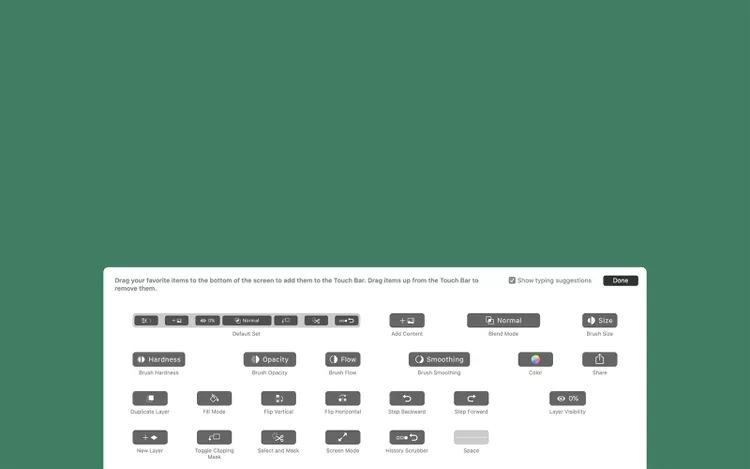
ഇതുവരെ, ടച്ച് ബാറും കൺട്രോൾ സ്ട്രിപ്പും എങ്ങനെ ഇഷ്ടാനുസൃതമാക്കാമെന്ന് ഞങ്ങൾ നോക്കിയിട്ടുണ്ട്, എന്നാൽ ടച്ച് ബാറിൽ കാണിച്ചിരിക്കുന്ന ആപ്പ്-നിർദ്ദിഷ്ട നിയന്ത്രണങ്ങൾ നിങ്ങൾക്ക് ഇഷ്ടാനുസൃതമാക്കാനും കഴിയും (അതായത്, ഘട്ടം 1-ൽ അവ വീണ്ടും കാണാൻ നിങ്ങൾ തിരഞ്ഞെടുക്കുകയാണെങ്കിൽ).
എല്ലാ ആപ്പുകളും ടച്ച് ബാറിനെ പിന്തുണയ്ക്കുന്നില്ല, പക്ഷേ ആപ്പിളിന്റെ ആപ്പുകൾ ചെയ്യുന്നു, കൂടാതെ പല ജനപ്രിയ മൂന്നാം കക്ഷി ആപ്പുകളും അങ്ങനെ ചെയ്യുന്നു.
ടച്ച് ബാർ ഇഷ്ടാനുസൃതമാക്കൽ പിന്തുണയ്ക്കുന്ന ആപ്പുകളിൽ, മെനുവിലേക്ക് പോകുക ഓഫർ തുടർന്ന് ക്ലിക്ക് ചെയ്യുക ടച്ച് ബാർ ഇഷ്ടാനുസൃതമാക്കൽ . ഈ ആപ്ലിക്കേഷനായി ടച്ച് ബാറിൽ ലഭ്യമായ മുഴുവൻ ഓപ്ഷനുകളും സ്ക്രീനിൽ ദൃശ്യമാകുന്നു. ഈ ആപ്പിന്റെ നിയന്ത്രണങ്ങൾ ഇഷ്ടാനുസൃതമാക്കാൻ ഈ ലേഖനത്തിന്റെ അവസാന വിഭാഗത്തിൽ നിന്നുള്ള ഡ്രാഗ് ആൻഡ് ഡ്രോപ്പ് നിർദ്ദേശങ്ങൾ പാലിക്കുക.